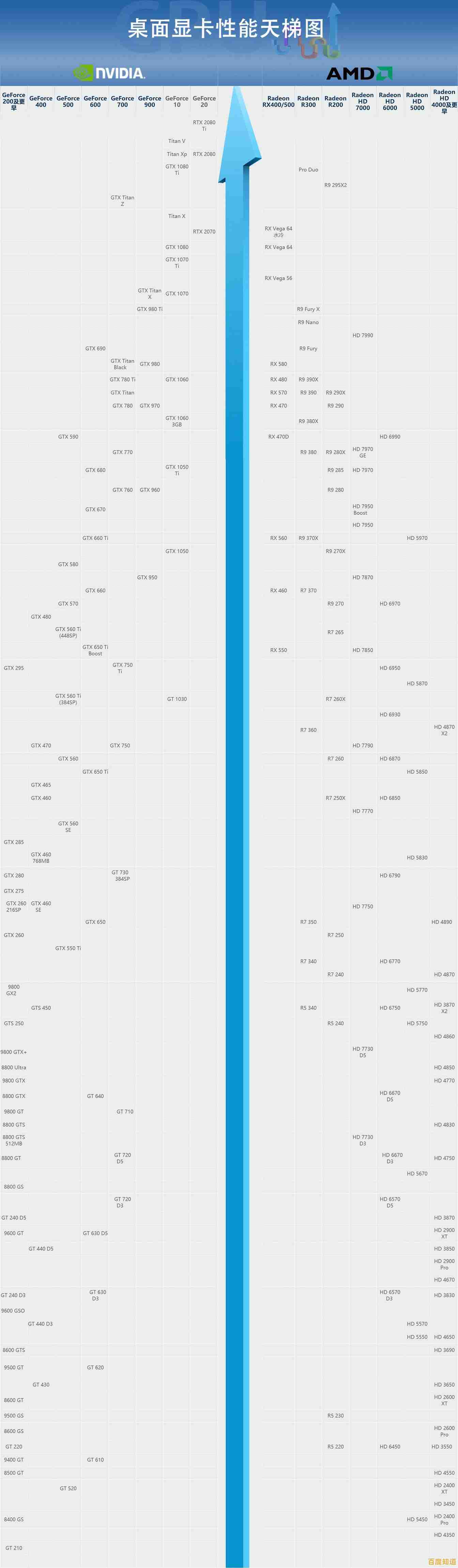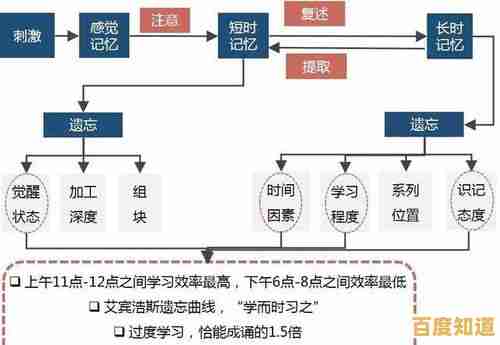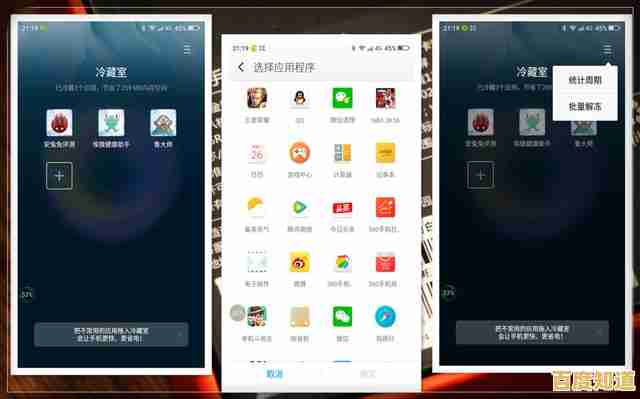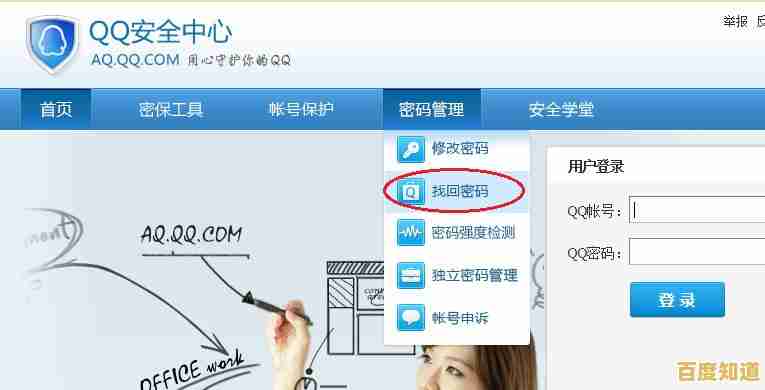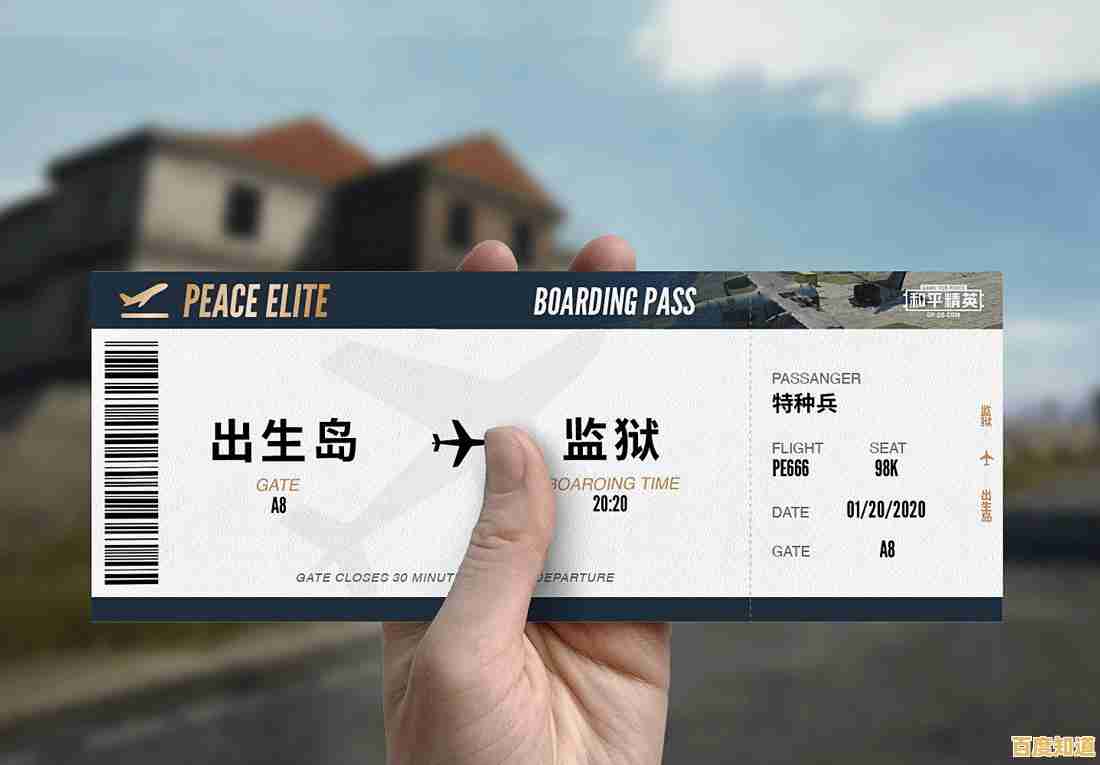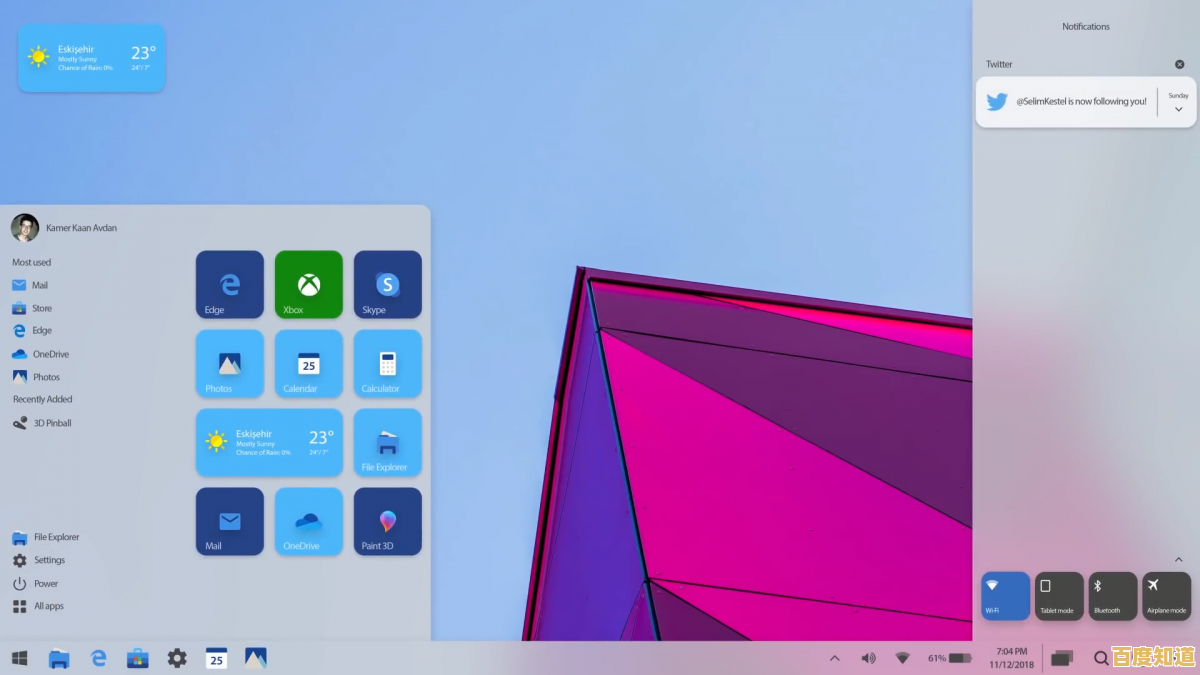一步步教你通过U盘安装Win11:从制作启动盘到系统配置全解析
- 问答
- 2025-11-08 17:01:44
- 599
综合自微软官方文档及主流科技网站如PCWorld、How-To Geek的常见安装指南。
你需要准备两样东西:一个容量至少为8GB的U盘(里面的所有数据都会被清空,所以请提前备份好),以及一台可以正常上网的电脑。
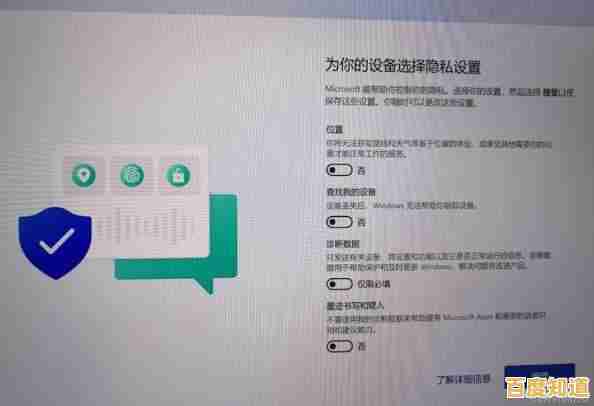
第一步:制作Win11启动U盘
- 在另一台能用的电脑上,打开浏览器,访问微软官方网站的“下载Windows 11”页面,找到“创建Windows 11安装介质”这个选项,点击“立即下载”工具,这个工具叫“媒体创建工具”,是个小软件。
- 下载好后,双击运行这个工具,会弹出窗口问你是否同意条款,点击“接受”。
- 它会问你“你想执行什么操作?”,这里一定要选择“为另一台电脑创建安装介质(U盘、DVD或ISO文件)”,然后点“下一步”。
- 这一步通常会自动选择Windows 11的版本和语言,一般不用改,直接点“下一步”。
- 最重要的步骤来了:选择要使用的介质,这里务必选择“U盘”,然后点“下一步”。
- 把你准备好的U盘插入电脑,工具会自动检测到你的U盘,在列表里选中它,如果插了多个U盘,千万别选错了,确认无误后,点“下一步”。
- 接下来工具就会自动开始下载Win11系统文件,并把它们制作成可以启动的U盘,这个过程需要一些时间,取决于你的网速和U盘速度,耐心等待进度条走完。
- 当看到“你的U盘已准备就绪”的提示时,就大功告成了,现在可以安全地退出U盘了,这个U盘就是你的“Win11安装钥匙”。
第二步:设置电脑从U盘启动
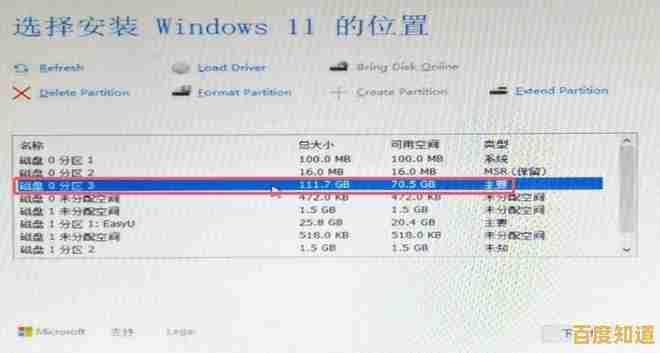
- 将刚刚制作好的启动U盘,插入你想要安装Win11的电脑上。
- 开机,在电脑刚启动,出现品牌Logo(比如联想、戴尔、华硕的标志)的时候,立刻连续按特定的键进入启动设备选择菜单,这个键因电脑品牌而异,常见的是F12、F2、ESC或者Delete键,如果你不确定,可以快速轮流按这几个键试试,或者上网搜一下你的电脑型号对应的启动键是哪个。
- 按下正确的键后,你会进入一个蓝色的菜单界面,里面列出了硬盘、光驱、U盘等设备,用键盘的上下键选择你的U盘(它的名字可能显示为“USB HDD”、“UEFI: USB Flash Drive”之类的),然后按回车键。
- 如果操作正确,电脑就会从U盘启动,你会看到Windows的徽标,然后开始加载安装文件。
第三步:安装Windows 11
- 加载完成后,会进入Windows安装界面,首先选择语言、时间和货币格式、键盘布局,一般默认就是中文,直接点“下一步”。
- 点击屏幕中央的“现在安装”。
- 这时会让你输入产品密钥,如果你有,就输入;如果没有,可以点击“我没有产品密钥”,等系统安装完后再激活,点“下一步”。
- 选择要安装的Windows版本(如家庭版、专业版),然后点“下一步”。
- 阅读并同意许可条款,然后点“下一步”。
- 来到关键步骤:“你想执行哪种类型的安装?”,这里要选择“自定义:仅安装Windows(高级)”。
- 现在你需要选择将Win11安装在哪个驱动器上,这里会显示你的硬盘分区情况,如果你是给新硬盘装系统,或者想彻底清空重装,可以逐个选择现有的分区(主分区”),然后点击“删除”,直到所有空间变成一个整体的“未分配空间”。警告:删除分区会清除该分区所有数据,请务必提前备份重要文件!
- 选中那个“未分配空间”,然后点击“下一步”,安装程序会自动开始复制文件、安装功能和更新,期间电脑会重启几次,这都是正常的,千万不要拔掉U盘,让它自动进行。
第四步:初始系统配置
- 安装完成后,电脑会再次重启,并进入最后的设置界面,首先选择你的国家或地区,选“中国”,点“是”。
- 选择键盘布局,一般选“微软拼音”,点“是”。
- 可能会问你是否添加第二种键盘布局,一般用不到,直接点“跳过”。
- 接下来是网络连接,如果此时电脑已经通过网线连接了网络,它会自动连接,如果是Wi-Fi,你需要选择你家的Wi-Fi并输入密码,如果不想现在连网,有一个小技巧:可以同时按下键盘上的
Shift + F10(有的笔记本可能需要按Fn + Shift + F10),会打开一个黑色的命令提示符窗口,输入OOBE\BYPASSNRO然后回车,电脑会重启,再次进入网络设置时,就会出现“我没有Internet连接”的选项,点击它就可以跳过联网步骤,这是因为Win11家庭版强制要求联网登录微软账户,而专业版可以不连。 - 给电脑起一个名字,就是你电脑的名称。
- 接下来是登录账户,如果你跳过了联网,这里会让你创建一个本地账户,输入用户名和密码(密码可以为空),如果联网了,则会让你用微软账户(也就是你的Outlook或Hotmail邮箱)登录。
- 之后会是一些隐私设置,比如位置、查找我的设备、广告ID等,根据你的喜好选择开启或关闭,然后点“接受”。
- 系统会进行最后的准备,然后就会进入全新的Windows 11桌面了!
至此,整个通过U盘安装Windows 11的过程就全部完成了,现在你可以开始安装需要的软件和驱动程序了。
本文由郭璐于2025-11-08发表在笙亿网络策划,如有疑问,请联系我们。
本文链接:http://jing.xlisi.cn/wenda/74564.html